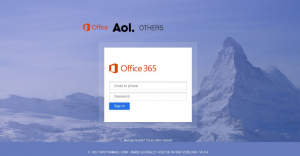 Cet article a été créé pour expliquer ce qui est le Office365 escroquer redirect qui vise à voler votre Bureau 365 les informations d'identification de votre ordinateur.
Cet article a été créé pour expliquer ce qui est le Office365 escroquer redirect qui vise à voler votre Bureau 365 les informations d'identification de votre ordinateur.
a été détectée Une nouvelle forme d'attaque de phishing à introduire dans le même thème que protonmail, mais invite d'affichage qui demande à la victime d'entrer dans la sienne Bureau 365 connecter au jeu. Le phishing est censé provenir d'une extension de navigateur suspect, un programme indésirable installé sur l'ordinateur de la victime qui affiche des publicités ou même un type de malware cheval de Troie avec des capacités de logiciels publicitaires. Si vous voyez le Bureau 365 sauter sur votre navigateur web, nous ne vous conseillons de concentrer immédiatement la prise de mesures pour supprimer cette escroquerie de votre ordinateur.

Menace Résumé
| Nom | Bureau 365 "Virus" Page |
| Type | Le phishing Redirect / Programme non désiré |
| brève description | Vise à modifier les paramètres de votre navigateur Web pour obtenir de provoquer navigateur redirige vers une fausse page de connexion Office365. |
| Symptômes | Votre navigateur peut éprouver à redirections automatiques une page Web qui vous demande de vous connecter Office365 avec votre nom d'utilisateur et mot de passe.. |
| Méthode de distribution | Téléchargements groupés. pages Web qui peuvent l'annoncer. |
| Detection Tool |
Voir si votre système a été affecté par des logiciels malveillants
Télécharger
Malware Removal Tool
|
Expérience utilisateur | Rejoignez notre Forum pour discuter Office365 "Virus" Page. |

Office365 « Virus » - Comment ai-je ce
L'un des principal moyen par lequel les programmes qui causent redirigent vers des pages web, comme le Bureau 365 escroquerie est considéré comme par l'intermédiaire des opérations de regroupement logiciel. Ces types d'activités participent souvent des programmes tiers qui sont souvent téléchargés par les utilisateurs. Ces programmes comprennent les conducteurs, lecteurs multimédia, téléchargeurs, convertisseurs et tout autre programme d'aide gratuit, vous pouvez penser. Ils viennent souvent intégrés aux programmes financés par la publicité et qui sont habilement CHIOTS masqués comme un logiciel d'apparence légitime qui est ajouté aux installateurs de ces programmes. Un tel logiciel peut être celui qui présente les écrans de phishing Office365 sur la victime PC. Mais il est difficile de détecter ces programmes lorsque vous installez freeware, car ils sont souvent bien cachés dans le "Avancée" ou "Coutume" modes d'installation.
Une autre méthode et le scénario par lequel le Bureau 365 peuvent être épandus sur votre système informatique est si vous avez essayé de télécharger un document en cliquant sur un lien Web et avez reçu la notification suivante:
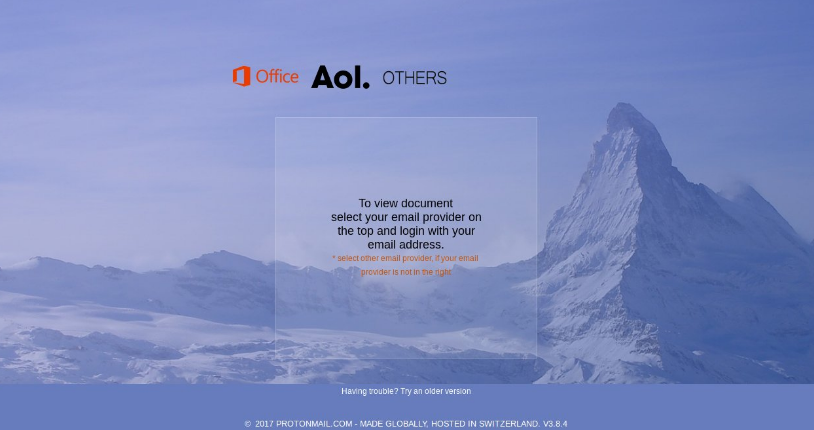
De tels liens Web peuvent être envoyés à votre par e-mail à faire semblant de vous conduire à la visualisation en ligne de toute forme de documents apparemment importante des gens d'une facture, réception ou quelque chose d'urgent.

Office365 phishing « Virus » – Une analyse
Une fois installé sur votre ordinateur, le virus peut rediriger Office365 immédiatement commencer à modifier différents aspects de votre ordinateur. Le logiciel peut créer des tâches planifiées ou modifier l'Éditeur du Registre Windows afin qu'il exécute automatiquement des fichiers particuliers au démarrage du système.
En plus de modifier de Windows, le PUP Office365 rediriger peut également modifier fortement votre navigateur Web et changer votre page d'accueil, nouvelle page de l'onglet et d'autres segments de votre navigateur afin que vous utilisez les moteurs de recherche suspects tiers afin de voir différents advertisemetns.
De plus, le « virus » pop-up Office365 peut également introduire différents types de technologies de suivi sur votre navigateur Web dans le but d'obtenir votre:
- historique de la recherche en ligne.
- historique de navigation en ligne.
- clics en ligne.
- Vous avez inscrit à des séquences de touches de votre navigateur.
- Les annonces que vous avez cliqué sur.
Ces technologies peuvent être utilisées par le Office365 « virus » afin de provoquer différents types de publicités sur votre ordinateur. La principale de celles-ci est la fausse page de connexion Office365, qui ressemble à celui utilisé par protonmail. La page apparaît comme suit:
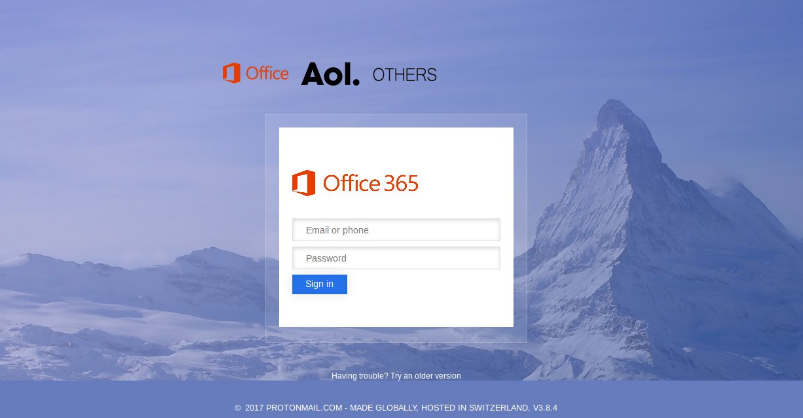
Mais Office365 est pas la seule cible des cyber-criminels qui sont derrière cette attaque de phishing. Ils ajoutent également d'autres formes de Ouvrir une session, nous l'espérons de voler vos informations d'identification d'autres services que vous pourriez être trompé en exploitation forestière en. L'imitation principale de ces messages de phishing est le protonmail de service de courrier électronique anonyme et l'écran de connexion ajoute même © 2017 PROTONMAIL.COM dessous afin d'accroître la confiance:
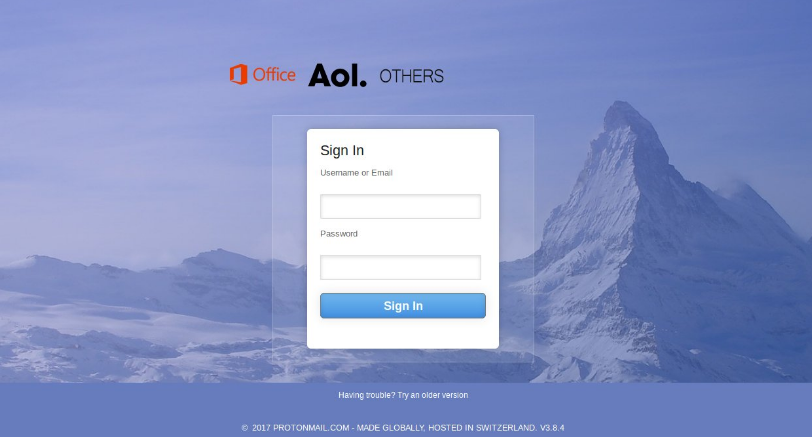
Si vous voyez l'écran suivant, il est très important de ne pas ENTERY les noms d'utilisateur et mots de passe dans et vérifier immédiatement votre ordinateur pour les logiciels malveillants pour vous assurer qu'il est protégé et vous ne voyez pas de tentatives d'hameçonnage plus sur vos informations d'identification.

Comment faire pour supprimer et arrêter Office365 tentatives de phishing
Dans le cas où vous avez vu Dropbox faux, Facebook, protonmail, et d'autres types de faux e-mails que vous avez transférés à ces pages Web faux, il est extrêmement important que vous apportez les modifications nécessaires pour arrêter les messages de spam dans l'avenir. Pour savoir comment vous pouvez faire, nous vous recommandons lire l'article lié dessous qui vise à vous aider à rester protégé contre le phishing et les e-mails malveillants à l'avenir:
en relation: Comment vous protéger contre le phishing ou Malicious E-Mails
Cependant, si vous voyez aussi les redirections automatiques du navigateur sur votre ordinateur qui vous mènera directement aux pages web, comme la fausse page de connexion Office365, il est urgent que vous suivre les instructions de suppression dessous de supprimer tout programme potentiellement indésirable ou logiciels malveillants qui peuvent être à l'origine de ces pages de phishing apparaissent. Si les instructions de suppression manuelle ne fonctionnent pas et que vous rencontrez toujours des publicités et des redirections, il est recommandé d'exécuter une analyse à l'aide d'un logiciel anti-malware professionnels sur votre PC. Il va scanner automatiquement votre ordinateur et de localiser les logiciels malveillants ou logiciels publicitaires qui peuvent être résidant sur votre ordinateur.
- Fenêtres
- Mac OS X
- Google Chrome
- Mozilla Firefox
- Microsoft bord
- Safari
- Internet Explorer
- Arrêter les pop-ups push
Comment supprimer Office365 "Virus" Page de Windows.
Étape 1: Rechercher Office365 "Virus" Avec SpyHunter Anti-Malware outil



Étape 2: Démarrez votre PC en mode sans échec





Étape 3: Désinstaller Office365 "Virus" Page et logiciels associés de Windows
Étapes de désinstallation pour Windows 11



Étapes de désinstallation pour Windows 10 et versions plus anciennes
Voici une méthode en quelques étapes simples qui devraient pouvoir désinstaller la plupart des programmes. Peu importe si vous utilisez Windows 10, 8, 7, Vista ou XP, ces mesures seront faire le travail. Faire glisser le programme ou de son dossier à la corbeille peut être un très mauvaise décision. Si vous faites cela, des morceaux du programme sont laissés, et qui peut conduire à un travail instable de votre PC, erreurs avec les associations de types de fichiers et d'autres activités désagréables. La bonne façon d'obtenir un programme sur votre ordinateur est de le désinstaller. Pour ce faire,:


 Suivez les instructions ci-dessus et vous désinstaller avec succès la plupart des programmes.
Suivez les instructions ci-dessus et vous désinstaller avec succès la plupart des programmes.
Étape 4: Nettoyer tous les registres, Created by Office365 "Virus" Page on Your PC.
Les registres généralement ciblés des machines Windows sont les suivantes:
- HKEY_LOCAL_MACHINE Software Microsoft Windows CurrentVersion Run
- HKEY_CURRENT_USER Software Microsoft Windows CurrentVersion Run
- HKEY_LOCAL_MACHINE Software Microsoft Windows CurrentVersion RunOnce
- HKEY_CURRENT_USER Software Microsoft Windows CurrentVersion RunOnce
Vous pouvez y accéder en ouvrant l'éditeur de Registre Windows et la suppression de toutes les valeurs, créé par Office365 "Virus" Page là. Cela peut se produire en suivant les étapes ci-dessous:


 Pointe: Pour trouver une valeur créée virus, vous pouvez faire un clic droit dessus et cliquez "Modifier" pour voir quel fichier il est configuré pour exécuter. Si cela est l'emplacement du fichier de virus, supprimer la valeur.
Pointe: Pour trouver une valeur créée virus, vous pouvez faire un clic droit dessus et cliquez "Modifier" pour voir quel fichier il est configuré pour exécuter. Si cela est l'emplacement du fichier de virus, supprimer la valeur.
Video Removal Guide for Office365 "Virus" Page (Fenêtres).
Débarrassez-vous d'Office365 "Virus" Page de Mac OS X.
Étape 1: Désinstaller Office365 "Virus" Page and remove related files and objects





Votre Mac vous affichera une liste des éléments qui démarrent automatiquement lorsque vous vous connectez. Recherchez les applications suspectes identiques ou similaires à Office365 "Virus" Page. Vérifiez l'application que vous voulez arrêter de courir automatiquement puis sélectionnez sur le Moins ("-") icône pour cacher.
- Aller à Chercheur.
- Dans la barre de recherche tapez le nom de l'application que vous souhaitez supprimer.
- Au-dessus de la barre de recherche changer les deux menus déroulants à "Fichiers système" et "Sont inclus" de sorte que vous pouvez voir tous les fichiers associés à l'application que vous souhaitez supprimer. Gardez à l'esprit que certains des fichiers ne peuvent pas être liés à l'application de manière très attention quels fichiers vous supprimez.
- Si tous les fichiers sont liés, tenir la ⌘ + A boutons pour les sélectionner, puis les conduire à "Poubelle".
Au cas où vous ne pouvez pas supprimer Office365 "Virus" Page via Étape 1 au dessus:
Si vous ne trouvez pas les fichiers de virus et des objets dans vos applications ou d'autres endroits que nous avons indiqués ci-dessus, vous pouvez rechercher manuellement pour eux dans les bibliothèques de votre Mac. Mais avant de faire cela, s'il vous plaît lire l'avertissement ci-dessous:



Vous pouvez répéter la même procédure avec les autres Bibliothèque répertoires:
→ ~ / Library / LaunchAgents
/Bibliothèque / LaunchDaemons
Pointe: ~ est-il sur le but, car elle conduit à plus LaunchAgents.
Étape 2: Rechercher et supprimer Office365 "Virus" Page files from your Mac
Lorsque vous rencontrez des problèmes sur votre Mac en raison de scripts et de programmes indésirables tels que Office365 "Virus" Page, la méthode recommandée pour éliminer la menace est à l'aide d'un programme anti-malware. SpyHunter pour Mac propose des fonctionnalités de sécurité avancées ainsi que d'autres modules qui amélioreront la sécurité de votre Mac et le protégeront à l'avenir.
Video Removal Guide for Office365 "Virus" Page (Mac)
Retirer Office365 "Virus" Page de Google Chrome.
Étape 1: Démarrez Google Chrome et ouvrez le menu déroulant

Étape 2: Déplacez le curseur sur "Outils" et puis dans le menu étendu choisir "Extensions"

Étape 3: De l'ouverture "Extensions" Menu localiser l'extension indésirable et cliquez sur son "Supprimer" bouton.

Étape 4: Une fois l'extension retirée, redémarrer Google Chrome en la fermant du rouge "X" bouton dans le coin supérieur droit et commencer à nouveau.
Effacer Office365 "Virus" Page de Mozilla Firefox.
Étape 1: Lancer Mozilla Firefox. Ouvrez la fenêtre de menu:

Étape 2: Sélectionnez le "Add-ons" icône dans le menu.

Étape 3: Sélectionnez l'extension indésirable et cliquez sur "Supprimer"

Étape 4: Une fois l'extension retirée, redémarrer Mozilla Firefox par fermeture du rouge "X" bouton dans le coin supérieur droit et commencer à nouveau.
Désinstaller Office365 "Virus" Page de Microsoft Edge.
Étape 1: Démarrer le navigateur Edge.
Étape 2: Ouvrez le menu déroulant en cliquant sur l'icône en haut à droite.

Étape 3: Dans le menu de liste déroulante, sélectionnez "Extensions".

Étape 4: Choisissez l'extension suspecte que vous souhaitez supprimer, puis cliquez sur l'icône d'engrenage.

Étape 5: Supprimez l'extension malveillante en faisant défiler vers le bas puis en cliquant sur Désinstaller.

Retirer Office365 "Virus" Page de Safari
Étape 1: Démarrez l'application Safari.
Étape 2: Après avoir plané le curseur de la souris vers le haut de l'écran, cliquez sur le texte Safari pour ouvrir son menu déroulant.
Étape 3: Dans le menu, cliquer sur "Préférences".

Étape 4: Après cela, Sélectionnez l'onglet Extensions.

Étape 5: Cliquez une fois sur l'extension que vous souhaitez supprimer.
Étape 6: Cliquez sur 'Désinstaller'.

Une fenêtre pop-up apparaîtra vous demandant de confirmer désinstaller l'extension. Sélectionner «Désinstaller» encore, et Office365 "Virus" La page sera supprimée.
Éliminer Office365 "Virus" Page d'Internet Explorer.
Étape 1: Démarrez Internet Explorer.
Étape 2: Cliquez sur l'icône d'engrenage intitulée « Outils » pour ouvrir le menu déroulant et sélectionnez « Gérer les modules complémentaires »

Étape 3: Dans la fenêtre « Gérer les modules complémentaires ».

Étape 4: Sélectionnez l'extension que vous souhaitez supprimer, puis cliquez sur « Désactiver ». Une fenêtre pop-up apparaîtra pour vous informer que vous êtes sur le point de désactiver l'extension sélectionnée, et quelques autres add-ons peuvent être désactivées et. Laissez toutes les cases cochées, et cliquez sur 'Désactiver'.

Étape 5: Après l'extension indésirable a été supprimé, redémarrez Internet Explorer en le fermant à partir du bouton rouge 'X' situé dans le coin supérieur droit et redémarrez-le.
Supprimez les notifications push de vos navigateurs
Désactiver les notifications push de Google Chrome
Pour désactiver les notifications push du navigateur Google Chrome, s'il vous plaît suivez les étapes ci-dessous:
Étape 1: Aller à Paramètres dans Chrome.

Étape 2: Dans les paramètres, sélectionnez «Réglages avancés":

Étape 3: Cliquez sur "Paramètres de contenu":

Étape 4: Ouvert "notifications":

Étape 5: Cliquez sur les trois points et choisissez Bloquer, Modifier ou supprimer des options:

Supprimer les notifications push sur Firefox
Étape 1: Accédez aux options de Firefox.

Étape 2: Aller aux paramètres", saisissez "notifications" dans la barre de recherche et cliquez sur "Paramètres":

Étape 3: Cliquez sur "Supprimer" sur n'importe quel site pour lequel vous souhaitez que les notifications disparaissent et cliquez sur "Enregistrer les modifications"

Arrêter les notifications push sur Opera
Étape 1: À l'opéra, presse ALT + P pour aller dans les paramètres.

Étape 2: Dans la recherche de paramètres, tapez "Contenu" pour accéder aux paramètres de contenu.

Étape 3: Notifications ouvertes:

Étape 4: Faites la même chose que vous avez fait avec Google Chrome (expliqué ci-dessous):

Éliminez les notifications push sur Safari
Étape 1: Ouvrez les préférences Safari.

Étape 2: Choisissez le domaine à partir duquel vous souhaitez que les pop-ups push disparaissent et passez à "Refuser" de "Permettre".
Bureau 365 "Virus" Page-FAQ
What Is Office365 "Virus" Page?
The Office365 "Virus" Page threat is adware or navigateur virus de redirection.
Cela peut ralentir considérablement votre ordinateur et afficher des publicités. L'idée principale est que vos informations soient probablement volées ou que davantage d'annonces apparaissent sur votre appareil.
Les créateurs de ces applications indésirables travaillent avec des systèmes de paiement au clic pour amener votre ordinateur à visiter des sites Web risqués ou différents types de sites Web susceptibles de générer des fonds.. C'est pourquoi ils ne se soucient même pas des types de sites Web qui apparaissent sur les annonces.. Cela rend leurs logiciels indésirables indirectement risqués pour votre système d'exploitation.
What Are the Symptoms of Office365 "Virus" Page?
Il y a plusieurs symptômes à rechercher lorsque cette menace particulière et les applications indésirables en général sont actives:
Symptôme #1: Votre ordinateur peut devenir lent et avoir des performances médiocres en général.
Symptôme #2: Vous avez des barres d'outils, des modules complémentaires ou des extensions sur vos navigateurs Web que vous ne vous souvenez pas avoir ajoutés.
Symptôme #3: Vous voyez tous les types d'annonces, comme les résultats de recherche financés par la publicité, pop-ups et redirections pour apparaître au hasard.
Symptôme #4: Vous voyez les applications installées sur votre Mac s'exécuter automatiquement et vous ne vous souvenez pas de les avoir installées.
Symptôme #5: Vous voyez des processus suspects en cours d'exécution dans votre gestionnaire de tâches.
Si vous voyez un ou plusieurs de ces symptômes, alors les experts en sécurité vous recommandent de vérifier la présence de virus sur votre ordinateur.
Quels types de programmes indésirables existe-t-il?
Selon la plupart des chercheurs en malwares et experts en cybersécurité, les menaces qui peuvent actuellement affecter votre appareil peuvent être logiciel antivirus malveillant, adware, les pirates de navigateur, cliqueurs, faux optimiseurs et toutes formes de PUP.
Que faire si j'ai un "virus" like Office365 "Virus" Page?
Avec quelques actions simples. Tout d'abord, il est impératif que vous suiviez ces étapes:
Étape 1: Trouvez un ordinateur sûr et connectez-le à un autre réseau, pas celui dans lequel votre Mac a été infecté.
Étape 2: Changer tous vos mots de passe, à partir de vos mots de passe de messagerie.
Étape 3: Activer authentification à deux facteurs pour la protection de vos comptes importants.
Étape 4: Appelez votre banque au modifier les détails de votre carte de crédit (code secret, etc) si vous avez enregistré votre carte de crédit pour faire des achats en ligne ou avez effectué des activités en ligne avec votre carte.
Étape 5: Assurez-vous de appelez votre FAI (Fournisseur Internet ou opérateur) et demandez-leur de changer votre adresse IP.
Étape 6: Change ton Mot de passe WiFi.
Étape 7: (En option): Assurez-vous de rechercher les virus sur tous les appareils connectés à votre réseau et répétez ces étapes pour eux s'ils sont affectés.
Étape 8: Installer un anti-malware logiciel avec protection en temps réel sur chaque appareil que vous possédez.
Étape 9: Essayez de ne pas télécharger de logiciels à partir de sites dont vous ne savez rien et restez à l'écart sites Web à faible réputation en général.
Si vous suivez ces recommandations, votre réseau et tous les appareils deviendront beaucoup plus sécurisés contre les menaces ou les logiciels invasifs et seront également exempts de virus et protégés à l'avenir.
How Does Office365 "Virus" Page Work?
Une fois installé, Bureau 365 "Virus" Page can collecter des données en utilisant traqueurs. Ces données concernent vos habitudes de navigation sur le Web, tels que les sites Web que vous visitez et les termes de recherche que vous utilisez. Elles sont ensuite utilisées pour vous cibler avec des publicités ou pour vendre vos informations à des tiers..
Bureau 365 "Virus" Page can also télécharger d'autres logiciels malveillants sur votre ordinateur, tels que les virus et les logiciels espions, qui peut être utilisé pour voler vos informations personnelles et diffuser des publicités à risque, qui peut rediriger vers des sites de virus ou des escroqueries.
Is Office365 "Virus" Page Malware?
La vérité est que les PUP (adware, les pirates de navigateur) ne sont pas des virus, mais peut être tout aussi dangereux car ils peuvent vous montrer et vous rediriger vers des sites Web malveillants et des pages frauduleuses.
De nombreux experts en sécurité classent les programmes potentiellement indésirables comme des logiciels malveillants. Cela est dû aux effets indésirables que les PUP peuvent causer, telles que l'affichage de publicités intrusives et la collecte de données utilisateur à l'insu de l'utilisateur ou sans son consentement.
About the Office365 "Virus" Page Research
Le contenu que nous publions sur SensorsTechForum.com, this Office365 "Virus" Page how-to removal guide included, est le résultat de recherches approfondies, le travail acharné et le dévouement de notre équipe pour vous aider à éliminer les, problème lié aux logiciels publicitaires, et restaurez votre navigateur et votre système informatique.
How did we conduct the research on Office365 "Virus" Page?
Veuillez noter que notre recherche est basée sur une enquête indépendante. Nous sommes en contact avec des chercheurs indépendants en sécurité, grâce auquel nous recevons des mises à jour quotidiennes sur les derniers malwares, adware, et définitions des pirates de navigateur.
En outre, the research behind the Office365 "Virus" Page threat is backed with VirusTotal.
Pour mieux comprendre cette menace en ligne, veuillez vous référer aux articles suivants qui fournissent des détails bien informés.


